本文主要是介绍Vue+vue-cropper封装 ACropper 图片裁剪组件,希望对大家解决编程问题提供一定的参考价值,需要的开发者们随着小编来一起学习吧!
主要利用vue-cropper插件实现。
npm地址:acomponent-ui - npm
具体操作请看文档,文档链接:AComponent-ui
即拿即用,组件内容:
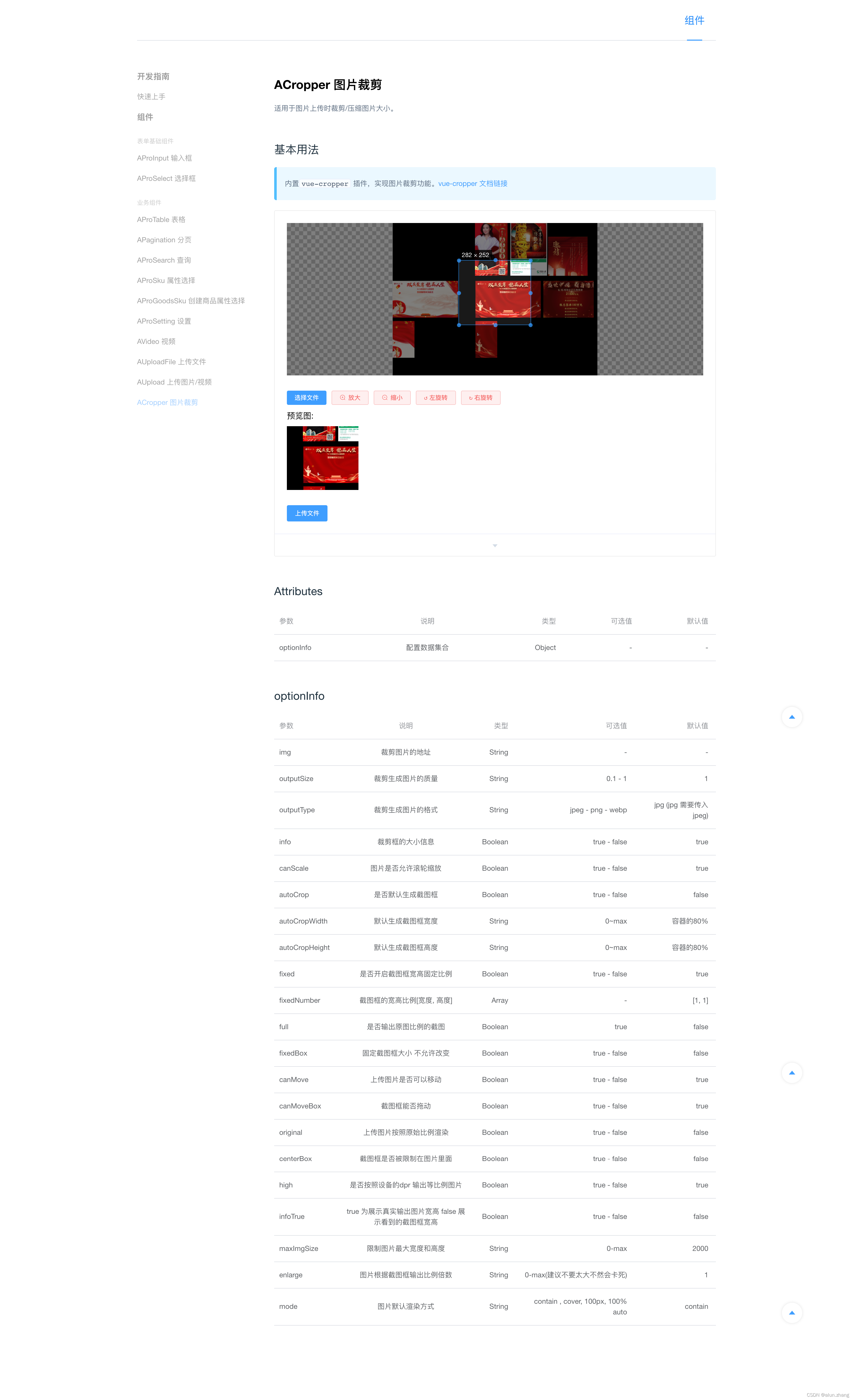
<template><div class="cropper-content"><div class="cropper-box"><div class="cropper"><vue-cropperref="cropper":img="option.img":outputSize="option.outputSize":outputType="option.outputType":info="option.info":canScale="option.canScale":autoCrop="option.autoCrop":autoCropWidth="option.autoCropWidth":autoCropHeight="option.autoCropHeight":fixed="option.fixed":fixedNumber="option.fixedNumber":full="option.full":fixedBox="option.fixedBox":canMove="option.canMove":canMoveBox="option.canMoveBox":original="option.original":centerBox="option.centerBox":height="option.height":infoTrue="option.infoTrue":maxImgSize="option.maxImgSize":enlarge="option.enlarge":mode="option.mode"@realTime="realTime"></vue-cropper></div><div class="cropper-btn"><label class="btn" for="uploads">选择文件</label><input type="file" id="uploads" style="position:absolute; clip:rect(0 0 0 0);"accept="image/png, image/jpeg, image/gif, image/jpg" @change="selectImg($event)"><el-button size="mini" type="danger" plain icon="el-icon-zoom-in" @click="changeScale(1)">放大</el-button><el-button size="mini" type="danger" plain icon="el-icon-zoom-out" @click="changeScale(-1)">缩小</el-button><el-button size="mini" type="danger" plain @click="rotateLeft">↺ 左旋转</el-button><el-button size="mini" type="danger" plain @click="rotateRight">↻ 右旋转</el-button></div></div><div class="show-preview"><div>预览图:</div><div class="preview" :style="previews.div" v-if="previews.url"><img :src="previews.url" :style="previews.img"></div></div></div>
</template><script>import cloneDeep from 'lodash/cloneDeep'import {VueCropper} from 'vue-cropper'export default {name: "ACropper",components: {VueCropper},props: {optionInfo: { // 配置数据集合type: Object,default() {return {}}},imgType: { // 图片格式type: String,default: 'jpg|png|jpeg'}},data() {return {previews: {},option: {img: '', // 裁剪图片的地址outputSize: 1, // 裁剪生成图片的质量(可选0.1 - 1)outputType: 'jpeg', // 裁剪生成图片的格式(jpeg || png || webp)info: true, // 图片大小信息canScale: true, // 图片是否允许滚轮缩放autoCrop: true, // 是否默认生成截图框fixed: false, // 是否开启截图框宽高固定比例full: false, // false按原比例裁切图片,不失真fixedBox: false, // 固定截图框大小,不允许改变canMove: false, // 上传图片是否可以移动canMoveBox: true, // 截图框能否拖动original: false, // 上传图片按照原始比例渲染centerBox: true, // 截图框是否被限制在图片里面infoTrue: true, // true为展示真实输出图片宽高,false展示看到的截图框宽高enlarge: 1 // 图片根据截图框输出比例倍数}};},watch: {optionInfo: {handler(val) {this.option = cloneDeep({...this.option, ...val})},immediate: true,deep: true}},methods: {// 清除clearCrop() {this.option.img = ''this.option.previews = {}},// 缩放changeScale(num) {num = num || 1this.$refs.cropper.changeScale(num)},// 向左rotateLeft() {this.$refs.cropper.rotateLeft()},// 向右rotateRight() {this.$refs.cropper.rotateRight()},// 预览realTime(data) {this.previews = data},// 选择图片selectImg(e) {const {imgType} = thislet file = e.target.files[0]const regimage = new RegExp('\\.(' + imgType + ')')if (!regimage.test(e.target.value)) {this.$message({message: `图片类型要求:${imgType}`,type: "error"});return false}//转化为bloblet reader = new FileReader()reader.onload = (e) => {let dataif (typeof e.target.result === 'object') {data = window.URL.createObjectURL(new Blob([e.target.result]))} else {data = e.target.result}this.option.img = data}//转化为base64reader.readAsDataURL(file)}},}
</script><style scoped lang="scss">.cropper-content {.cropper-box {width: 100%;.cropper {width: auto;height: 300px;}}.show-preview {text-align: left;margin-top: 10px;.preview {margin-top: 10px;overflow: hidden;}}.cropper-btn {margin-top: 30px;.btn {outline: none;display: inline-block;line-height: 1;white-space: nowrap;cursor: pointer;-webkit-appearance: none;text-align: center;-webkit-box-sizing: border-box;box-sizing: border-box;outline: 0;-webkit-transition: .1s;transition: .1s;font-weight: 500;padding: 8px 15px;font-size: 12px;border-radius: 3px;color: #fff;background-color: #409EFF;border-color: #409EFF;margin-right: 10px;}}}</style>这篇关于Vue+vue-cropper封装 ACropper 图片裁剪组件的文章就介绍到这儿,希望我们推荐的文章对编程师们有所帮助!








